Tipps zur Optimierung der WordPress-Website
Veröffentlicht: 2018-04-23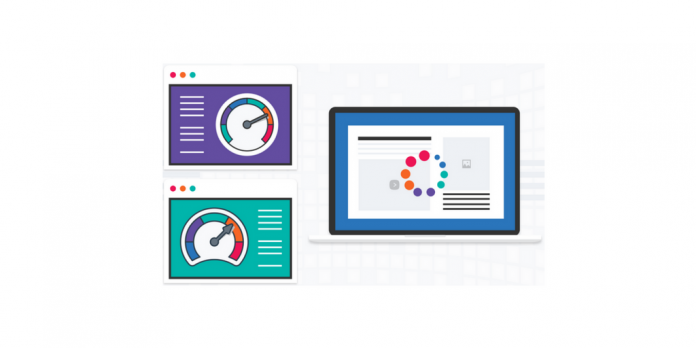
Zuletzt aktualisiert - 8. Juli 2021
In diesem Artikel sehen wir einige Tipps zur Optimierung der WordPress-Website. Wie Sie wissen, ist WordPress eine der schnellsten Plattformen zum Verwalten Ihrer Inhalte, unabhängig davon, wie viele Erweiterungen Sie Ihrer Website hinzufügen oder wie groß Ihre Datenbank ist. Es wurde so entwickelt, dass es Wege für eine leichte und schnelle Website ebnet. Nun, es gibt eine Reihe von Gründen, warum Sie die Leistung Ihrer Website beeinträchtigen können. Einige davon können unwürdige Plugins, leistungsschwache Hosting-Partner, unerwünschte Dateien in der Datenbank usw. sein.
Du denkst, du hast nach Plugins, Hosting und Speicherproblemen gesucht, nun, es könnte eine Notwendigkeit für eine Optimierung deiner langsamen WordPress-Website geben. Eigentlich spielt es keine Rolle, ob Ihre Website einen großen Traffic anzieht oder Sie ein Blogger mit einem relativ kleinen Hosting-Platz sind, Sie sollten Ihre WordPress-Website in regelmäßigen Abständen optimieren. Dieser Artikel führt Sie durch einige der Tipps zur Optimierung von WordPress. Der Einfachheit halber werden wir dies in verschiedenen Abschnitten besprechen:
- Warum müssen Sie WordPress optimieren?
- Hauptgründe für langsamere Website.
- Tipps zur WordPress-Optimierung.
- Beste Optimierungs-Plugins.
Warum müssen Sie WordPress optimieren?
Die Leistung einer Website wird in Bezug auf Geschwindigkeit oder Ladezeit gemessen. Und dies wirkt sich sehr stark auf die Benutzererfahrung auf Ihrer Website aus. Studien deuten darauf hin, dass eine relativ lange Ladezeit zu einer Reduzierung von Traffic, Leads und Verkäufen führt. Es besteht eine hohe Wahrscheinlichkeit, dass Ihre Website aufgrund des Rückgangs des Datenverkehrs ihr Ranking verliert und andere SEO-Probleme zum Leben erweckt. Falls Sie einen E-Commerce-Shop besitzen, stellen Sie sicher, dass die Kunden zum richtigen Zeitpunkt zum Produkt gelangen. Innerhalb einer geringfügig längeren Ladezeit als zuvor wird Ihr Kunde auf einer anderen Website landen. Und ich glaube nicht, dass Sie Ihre zuverlässigen Kunden auf die Website Ihres Konkurrenten umleiten möchten, die optimal optimiert ist.
Greg Linden, einer der Amazon-Beamten, diskutierte während einer der Präsentationen, dass nur eine Verzögerung von 100 Millisekunden dazu führen könnte, dass die Einnahmen des Online- Unternehmens um 1 % sinken. Basierend auf Lindens Offenlegung würde eine Erhöhung der Seitenladezeiten um nur den Bruchteil einer Sekunde Amazon 745 Millionen Dollar pro Jahr an entgangenen Einnahmen kosten ! Dies zeigt die Bedeutung des schnelleren Ladens von Webseiten. Daher hat die Optimierung von WordPress viel mit Ihrem Unternehmen zu tun.
Hauptgründe für langsamere Websites.
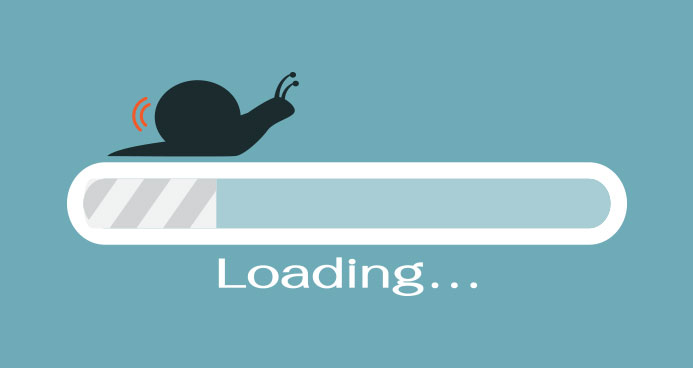
Bevor Sie versuchen, WordPress zu optimieren, sollten Sie wissen, wie das Hosting Ihren Shop beeinflusst und was die Hauptgründe dafür sind, dass Ihre WordPress-Site langsamer wird. Hier sind einige der Gründe:
Unfreundlicher Hosting-Partner
Wenn Sie die Ladegeschwindigkeit Ihrer Website diagnostizieren, sollten Sie als Erstes nach Ihrem Webhost suchen. Ihre Reaktionszeit ist ein wichtiges Merkmal. Überprüfen Sie, wie schnell Ihr Server auf Ihre Anfrage antwortet. Egal, was Sie tun, um Ihr optimiertes WordPress zu verbessern, wenn Ihr Webhost langsam ist, ist Ihre Website langsam. Ihr Webhoster ist in gewisser Weise für die Leistung Ihrer Website verantwortlich und fungiert als Grundlage Ihrer Website. Außerdem sollten Sie nach dem Hosting-Speicherplatz suchen, der ausreichen und über den maximalen Anforderungen Ihrer Website liegen sollte.
Wenn Sie bei der Auswahl eines guten Webhosts verwirrt sind, empfehlen wir Ihnen, sich für 000webhost.com zu entscheiden. Es bietet diesen kostenlosen Service seit 14 Jahren an!
Die Position Ihrer Hosting-Server
Je näher Ihr Hosting-Server an Ihrer potenziellen Zielgruppe ist, desto besser ist die Leistung zu erwarten. Befindet sich Ihre potenzielle Zielgruppe beispielsweise in den USA und Ihr Server in Australien, kann es länger dauern, bis Sie Antworten auf Ihre Anfragen erhalten. Die Logik dahinter ist ganz einfach, die Informationen müssen mehr reisen, um Ihre Besucher zu erreichen.
Wenn Ihr Server bereits weit von Ihren potenziellen Besuchern entfernt ist, bitten Sie Ihren Webhost, Ihre Dateien auf einen näher gelegenen Server zu verschieben, oder suchen Sie nach einem Webhost, der näher an Ihren Besuchern liegt. Einer der derzeit allgegenwärtigsten Hosting-Server wird von Cloudways bereitgestellt oder wenden Sie sich an die besten Hosting-Lösungen.
Veraltete Software und Plugins
Wenn Sie Ihre Software oder Plugins nicht aktualisiert haben, besteht eine hohe Wahrscheinlichkeit, dass Ihr WordPress langsam ist. Das ist der Grund, warum WordPress ständige Releases und Updates vorantreibt. Aktualisieren Sie also Ihre WordPress-Website mit den neuesten wichtigen Updates. Beim Aktualisieren Ihrer Website müssen Sie einige Dinge beachten. Die Entwickler haben regelmäßig Fehler und Leistungsprobleme behoben, um Ihre WordPress-Site auf voller Leistung zu halten. Davon abgesehen sollten Sie jedes Update intelligent nutzen.
Ungeschickte Themen
WordPress bietet Ihnen unzählige kostenlose Themen und Designs. Man muss jedoch das beste Thema auswählen, indem man die allgemeinen Aspekte der Leistung, des Designs, der einfachen Integration usw. beurteilt. Einige Themen enthalten eine komplexe Codierung, die Ihre Website verlangsamen kann.
Einige der Tipps, um die Geschwindigkeit eines Themas herauszufinden, sind, die Demo-Website durch einen Geschwindigkeitsprüfer zu führen (es sollte maximal weniger als 3 Sekunden dauern). Ein weiterer Tipp ist, die Gesamtdateigröße des Designs zu überprüfen (idealerweise sollte sie weniger als 2 MB betragen). Überprüfen Sie auch, wie viele HTTP-Anfragen die Demo-Site macht, es sollten vorzugsweise weniger als 60 sein.
Sie können auch den ausführlichen Artikel über die 12 besten WordPress-E-Commerce-Themen 2018 lesen.
Caching der Website
Caching ermöglicht es Ihnen, Ihre Website-Daten im Webbrowser Ihres Besuchers zu speichern. Dadurch wird die Ladezeit Ihrer Website für wiederkehrende Besucher auf Ihrer Website erheblich verkürzt. Dies geschieht, indem alle vorherigen Daten, die beim ersten Besuch Ihrer Website vom Server erhalten wurden, abgerufen werden. Sie können also zu diesem Zweck ein Caching-Plugin hinzufügen.
Es gibt viele Caching-Plugins, die die Arbeit für Sie erledigen können. Sie können die Website-Leistung mit WordPress-Caching-Plugins verbessern.
Tipps zur Optimierung von WordPress

Als erstes müssen Sie sich darüber im Klaren sein, dass Sie kein WordPress-Experte sein müssen, um Ihre Website zu optimieren. Sie können die Ladezeit Ihrer Website-Seiten reduzieren, indem Sie einfache Hacks befolgen, die in diesem Abschnitt beschrieben werden. Diese einfachen Schritte werden Ihnen helfen, Ihre WordPress-Website in wirklich kürzerer Zeit zu optimieren.
Halten Sie Ihre WordPress-Site auf dem neuesten Stand
WordPress wartet ständig mit kleineren und größeren Updates auf. Das Motiv solcher Updates war schon immer ein sichereres und leistungsfähigeres WordPress. Diese Updates zielen auch darauf ab, WordPress zu einer fortschrittlichen Plattform zu machen. Sie können also mit einem neuen Release eine optimiertere Version erwarten. Kleinere Updates sind recht häufig und werden als Reaktion auf kleine Fehlerbehebungen und das Hinzufügen kleiner Funktionen veröffentlicht.
Sie sollten dem WordPress Development Blog folgen und sich über die neuesten Updates und Reaktionen auf Updates auf dem Laufenden halten, die die Optimierung Ihrer Website vorantreiben. Darüber hinaus sollten das von Ihnen verwendete Thema und die auf Ihrer Website installierte Erweiterung den neuesten Updates und der Kompatibilität mit der WordPress-Version Ihrer Website entsprechen. Die Synchronisation zwischen WordPress, dem Theme und den Plugins spielt eine entscheidende Rolle im Optimierungsprozess.
Lange Inhalte teilen
Was WordPress tut, ist, dass es einen gesamten Inhalt auf einer Seite anzeigt. Und Leser lieben solche Posts, die alles auf einer Seite haben. Sie erwarten einen gut erklärten und tiefen Inhalt. Dies verbessert die durchschnittliche Verweildauer der Besucher auf den Seiten Ihrer Website. Aber solche Seiten enthalten viele Infografiken und Bilder, die viel Platz einnehmen können. Diese große Seite wird nun etwas länger laden. Ziehen Sie in dieser Situation in Erwägung, Auszüge in die Feeds einzufügen. Oder Sie erstellen eine Seite mit einer kurzen Einführung und einem Link zur Hauptseite. Hier ist ein Beispiel, das Sie zu verschiedenen Seiten führt, auf denen gemeinsam die Einrichtung eines WooCommerce-Shops von Grund auf erklärt wird.
Um die Anzeige der Zusammenfassung im Feed zu aktivieren, gehen Sie zu WordPress Dashboard > Einstellungen > Lesen. Wählen Sie dann Zusammenfassung als Anzeigeoption aus. Sobald Sie diese Option auswählen, zeigt der Feed die angegebene Anzahl der letzten Beiträge mit dem Titel und ihrer Zusammenfassung anstelle des gesamten Artikels.
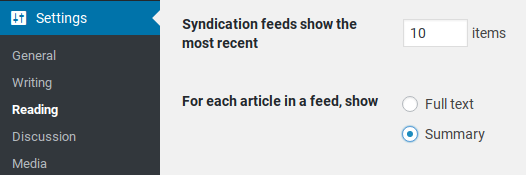
Abschnitt Kommentare aufteilen
Wenn Sie eine Website besitzen, die das reaktionsschnellste Publikum hat, oder wenn Sie über Themen schreiben, bei denen Ihr Publikum einen Kommentar abgeben muss, um Sie zu kontaktieren, kann Ihr Kommentarbereich der Seite einen langen Schwanz hinzufügen. Und heutzutage, wenn Leute Bilder, GIFs und Videos als Kommentare hinzufügen können, wird diese bestimmte Seite schließlich langsamer geladen. Um sich vor solchen Situationen zu schützen, sollten Sie den Kommentarbereich sofort in Seiten aufteilen. Genauso wie Google Mail die E-Mails auf mehreren Seiten auflistet und nur wenige gleichzeitig anzeigt.

Um diese Funktion von WordPress zu erreichen, gehen Sie zu WordPress Dashboard > Einstellungen > Diskussion , um das Aufteilen von Kommentaren in Seiten zu aktivieren. Sie können dies weiter anpassen, indem Sie die Anzahl der Kommentare pro Seite und die Reihenfolge der Anzeige der Kommentare hinzufügen. Sie können beispielsweise auswählen, dass die letzten 50 Kommentare in der neuesten ersten Reihenfolge angezeigt werden.
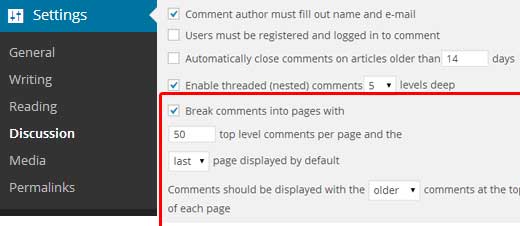
Registrierung für das Content Delivery Network (CDN)
Ein Content Delivery Network fungiert als statischer Cloud-Verteiler Ihrer Inhalte. Dieser Service wird normalerweise von Ihrem Hosting-Partner bereitgestellt. Wie wir bereits besprochen haben, kann der Standort Ihres Servers die Ladegeschwindigkeit beeinflussen, wie im Beispiel, wenn Ihr Webhosting-Unternehmen seine Server in den Vereinigten Staaten hat und der Besucher von Indien aus auf Ihre Website zugreift, ist die Benutzererfahrung langsamer Laden von Seiten. Dies kann den Verkehrsfluss aus einem bestimmten Teil der Welt reduzieren. Um dies zu beseitigen, bieten Hosting-Unternehmen einen Cloud-Speicher an und speichern statische Komponenten Ihrer Website und reduzieren die Ladezeit erheblich.
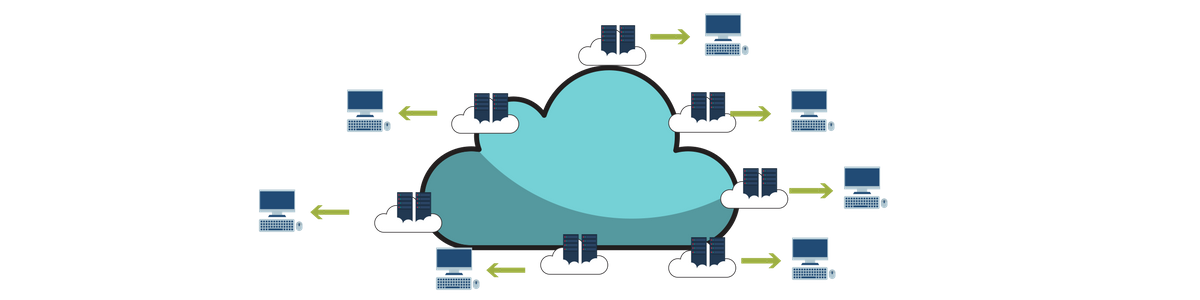
Betrachten Sie noch einmal das Beispiel von Cloudways. Es hat Server auf allen Kontinenten außer der Antarktis. Was sein CDN-Netzwerk also tut, ist, dass alle seine Server untereinander ein Cloud-Netzwerk bilden und alle statischen Inhalte speichern, die Skripte, Bilder und Stylesheets Ihrer Website enthalten. Sie speichern die dynamischen Teile Ihrer Website nicht.
Wenn Sie sich jetzt mit Ihrem Server mit CDN verbinden, wird jeder Besucher, der versucht, den statischen Bereich Ihrer Website zu besuchen, sofort geladen. Da die statischen Daten bei allen Servern gespeichert sind, antwortet in jedem Fall der nächstgelegene Server dem Besucher. Dadurch wird die Belastung durch einen bestimmten physischen Server reduziert, wodurch der Server schließlich in sich selbst schnell wird. CDN kann zusätzliche Kosten verursachen oder bei ausgewählten Hosting-Partnern ebenfalls kostenlos sein.
Vermeiden Sie das direkte Hochladen von Videos
Videos können die speicherintensivste Entität einer Seite sein. Wenn Sie ein Video auf WordPress hochladen, wird es Teil Ihrer Datenbank. Mit anderen Worten, Sie hosten jetzt Ihre Videos, genau wie die Bilder im Medienbereich. Mit jedem Video, das direkt zu Ihrer WordPress-Website hinzugefügt wird, wird Ihre Seite langsamer und insgesamt Ihre Website langsamer.
Andere Probleme, mit denen Sie konfrontiert werden, wenn Sie ein Video direkt auf WordPress hochladen, sind die Verletzung der zulässigen Wellenlänge durch Ihren Server, was zu zusätzlichen Hosting-Gebühren oder der Einstellung von Hosting-Diensten ohne vorherige Ankündigung führen kann. Außerdem beanspruchen Videos, die auf Ihren Hosting-Server hochgeladen werden, unnötigen Speicherplatz in den Sicherungsdateien. Manchmal kann die Größe von Sicherungsdateien groß genug sein, um die Wiederherstellungsfähigkeiten zu gefährden. Um Ihre Sicherungsdateien so leicht wie möglich zu halten, indem Sie das direkte Hochladen von Videos vermeiden.
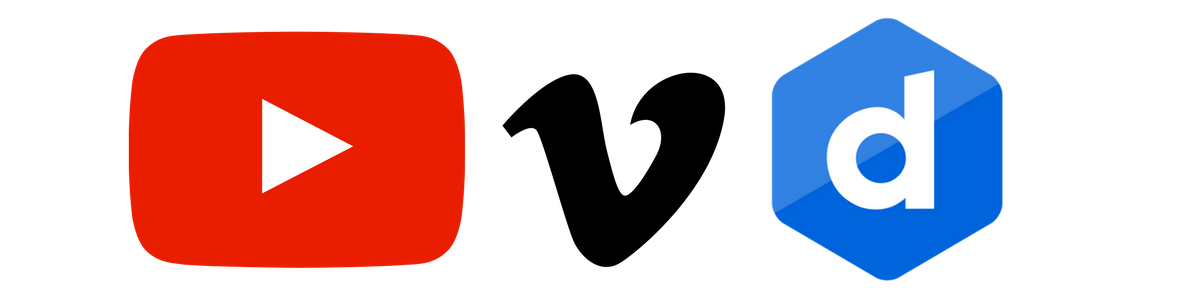
Um solche Komplikationen zu vermeiden, sollten Sie sich für Video-Hosting-Dienste von Drittanbietern wie Youtube, Vimeo oder Dailymotion entscheiden. Dadurch werden Bandbreitenprobleme beseitigt, da Ihr Server das Video nicht hostet. Darüber hinaus nutzen Sie die Vorteile dieser Video-Streaming-Dienste. Dies wird Ihren Besuchern ein großartiges Video-Streaming-Erlebnis bieten und die Ladegeschwindigkeit nicht beeinträchtigen.
Das Hinzufügen eines Video-Streaming-Dienstes eines Drittanbieters ist mit WordPress wirklich einfach. Sie müssen von der Einbettungsfunktion in WordPress gehört haben. Sie finden die Einbettungsfunktion im Editor von WordPress. Sie können dies tun, indem Sie die YouTube-URL Ihres Videos direkt in den Editor einfügen. WordPress verfügt über eine integrierte Funktion zum Einbetten von Videos, sodass Sie die URL Ihres Videos direkt in Ihren Beitrag kopieren und einfügen können und es automatisch eingebettet wird. Oder Sie können einen verfügbaren Shortcode hinzufügen.
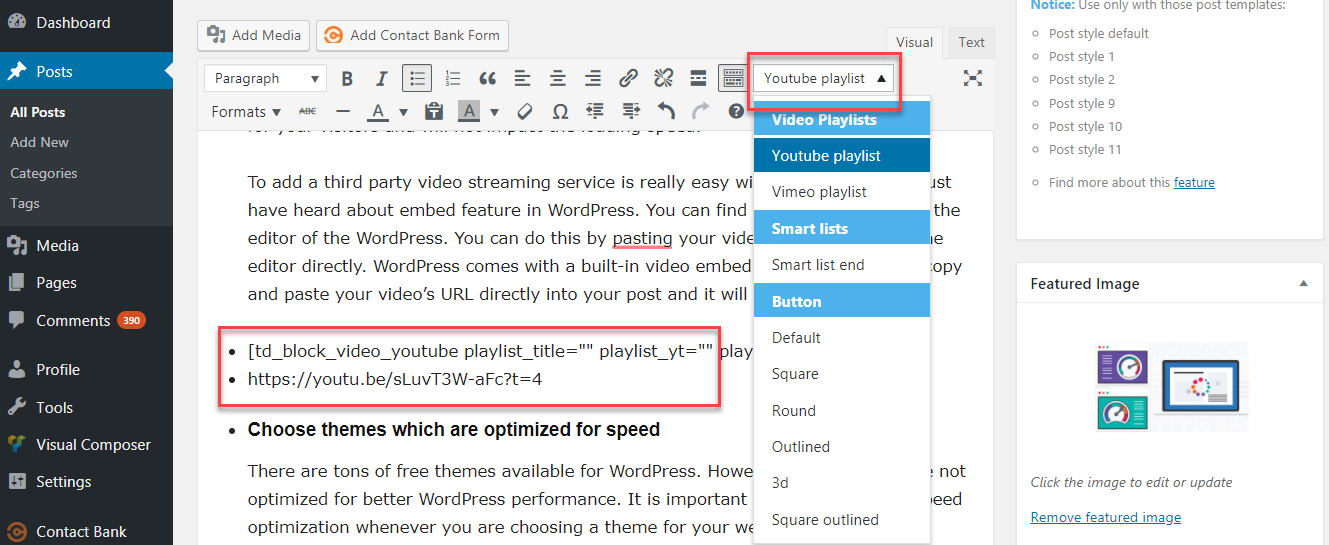
Video einbetten Verwenden des richtigen Themas
Es gibt unzählige kostenlose Themes für WordPress. Die meisten von ihnen sind jedoch nicht für eine bessere WordPress-Leistung optimiert. Es ist wichtig, auf die Geschwindigkeitsoptimierung zu achten, wenn Sie ein Thema für Ihre Website auswählen. Sie finden alle Arten von schönen und attraktiven Themen, aber es ist nicht alles Gold, was glänzt. Testen Sie die Themen in der Staging-Umgebung und achten Sie auf ihre Leistung, bevor Sie sie auswählen.
Wir empfehlen die Verwendung von WordPress-optimierten Themes wie Themify, Avada, The7 usw. Sie können auch den Artikel über „Die meistverkauften WordPress-WooCommerce-Themes 2018“ lesen.
Bilder optimieren
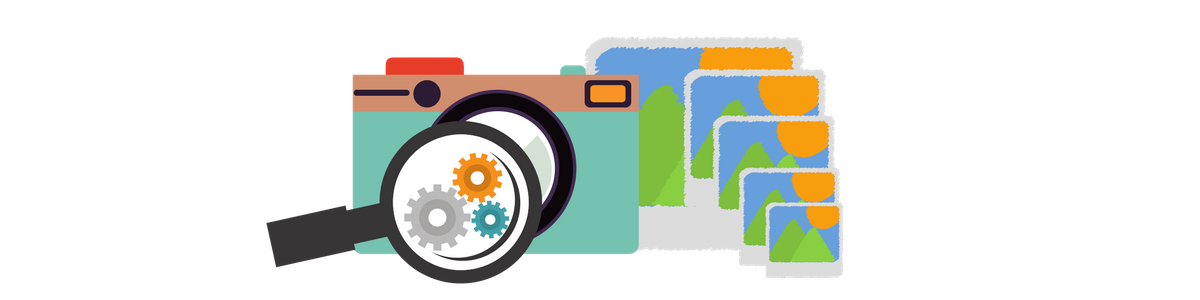
Bilder können mehr Publikum für Ihre Beiträge gewinnen. Ja, das ist wahr. Wenn diese Bilder jedoch nicht optimiert sind, kann dies Ihre Website verlangsamen. Nicht optimierte Bilder sind die Hauptursache für Geschwindigkeitsprobleme bei Anfängerseiten. Anstatt die Bilder von Ihrem Telefon oder Ihrer Kamera hochzuladen, bearbeiten Sie sie einfach mit einer Software, um sie für WordPress zu optimieren. Wie Sie wissen, dauert das Laden des Bildes mit großer Größe länger, wenn wir Bilder unverändert hochladen. Als Abhilfe können Sie die Bilder mit einer hochwertigen Bildbearbeitungssoftware mehrfach komprimieren und die Qualität beibehalten.
Einige beliebte Bildformate sind JPEG und PNG. PNG ist unkomprimiert, während JPEG ein komprimiertes Dateiformat ist. Wenn Ihr Bild viele verschiedene Farben hat, empfehlen wir die Verwendung von JPEG, und wenn es sich um ein einfaches Bild handelt, empfehlen wir die Verwendung des PNG-Formats.
Einige der besten Plugins zur Optimierung von WordPress

Nachfolgend finden Sie einige der Plugins, die Ihnen bei der Optimierung von WordPress helfen können:
Leistungsangelegenheiten
Wenn Sie WordPress installieren, haben Sie verschiedene voraktivierte Optionen. Es kann vorkommen, dass diese Einstellungen wie HTTPS-Anfragen nicht früher erforderlich sind oder von Ihrer Website verwendet werden. All diese Optionen verlängern die Ladezeit Ihrer Website. Daher ist es wirklich notwendig, diese Optionen zu erkennen und zu deaktivieren. Um diese Aufgabe zu vereinfachen, können Sie Perfmatters verwenden, die Ihnen dabei helfen können, unnötige Optionen wie Emoji, RSS-Feed, DNS-Vorabruf, AJAX usw. zu deaktivieren.
WP Schnellster Cache
Es ist eines der besten Caching-Plugins auf dem Markt. Dieses kostenlose Plugin hilft Ihnen, eine statische HTML-Datei zu erstellen. Dies funktioniert wie CDN. Genau wie CDN speichert das Plugin einige statische Dateien und reduziert den Druck auf den Arbeitsspeicher und die CPU. Dies trägt dazu bei, die Ladezeit für alle Ihre statischen Seiten zu verkürzen. Um die Funktion des Plugins genauer zu beschreiben, wird das Einstellen der individuellen Cache-Ablaufzeit mit dem Plugin viel einfacher.
Das Löschen dieser zwischengespeicherten Dateien ist ebenfalls sehr einfach und Sie können den Cache auch für bestimmte Seiten deaktivieren. Mit dem Plugin erhalten Sie eine SSL- und DNS-Unterstützung. Weitere Funktionen sind zipCompression und das Minimieren von HTML und CSS.
Einige andere bemerkenswerte Erwähnungen sind
- WP-Rakete
- Cache-Enabler
- WP-Super-Cache
Erfahren Sie mehr darüber, wie Caching-Plug-ins die Websiteleistung verbessern?
Abschließende Bemerkungen
Verlieren Sie jetzt nicht Ihre Einnahmen aus Ihrem Unternehmen aufgrund einer langsam ladenden Website. Probieren Sie diese einfachen Tipps aus, um WordPress zu optimieren und die Geschwindigkeit und Leistung Ihrer Website zu steigern. Testen Sie die Geschwindigkeit Ihrer Website, bevor und nachdem Sie diese einfachen Tipps ausprobiert haben, und Sie können die schnellere Version Ihrer Website im Handumdrehen erleben.
Ich hoffe, dieser Artikel war hilfreich, um die Geschwindigkeit Ihrer WordPress-Website zu erhöhen. Fühlen Sie sich frei, weitere Tipps, die hier nicht aufgeführt sind und die Sie hilfreich fanden, um Ihre Website superschnell zu halten, im Kommentarbereich unten hinzuzufügen. Weitere verwandte Artikel finden Sie unter learnwoo.com.
Ihre Ansichten werden geschätzt.
